-
金士顿u盘修复工具,小编告诉你金士顿修复工具如何修复u盘
- 2017-12-16 12:00:39 来源:windows10系统之家 作者:爱win10
U盘,在日常中,我们会用来储存重要或临时的文件数据,而使用U盘久了,难免会出现一些故障,这样就会影响我们的使用效率,那么该怎么去修复U盘呢?面对这些故障,小编推荐使用金士顿u盘修复工具来尝试修复,下面,小编就来教大家如何去使用金士顿修复工具。
当我们的U盘出现了打不开、写保护等问题时,我们该怎么办?当我们的U盘的读取速度越来越慢时,我们该怎么办?当我们的U盘无法格式化时,该怎么办?有些用户就向换过新的U盘来使用,其实大可不必,我们可以使用金士顿u盘修复工具来修复U盘,下面,就是金士顿修复工具的一些使用操作。
金士顿u盘修复工具
下面是金士顿chipgenius软件的U盘检测
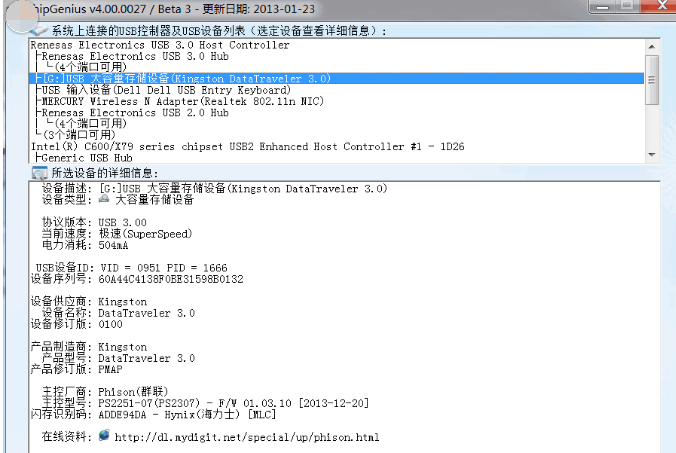
u盘系统软件图解1
量产时的参数是这么设置的

修复u盘系统软件图解2
要选容量优先,不然不能屏蔽坏块。
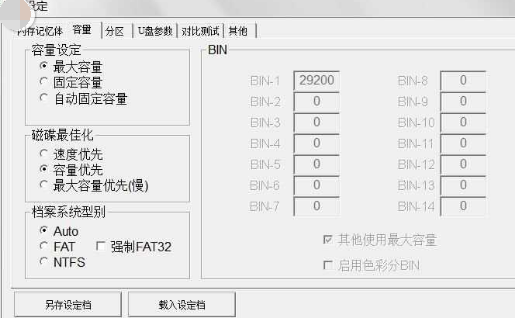
修复工具系统软件图解3
因为我们的修复U盘,不是量产cdrom启动盘,所以这里要选MODE 3,只选中可移除式磁碟。
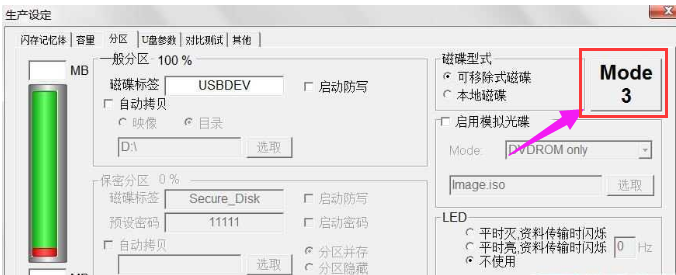
u盘系统软件图解4
U盘参数的设定就按上面的写就行,除了PID VID,制造商和产品资讯你可以个性化填自己喜欢的,电流按图设置。
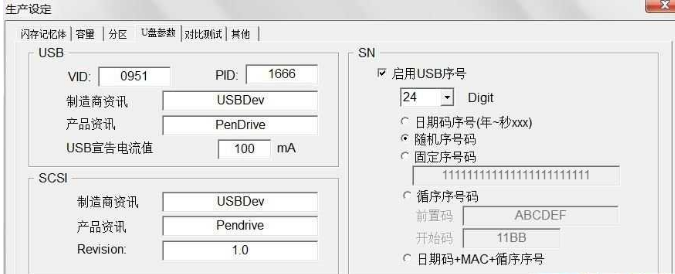
修复u盘系统软件图解5
其他设置按下图设置
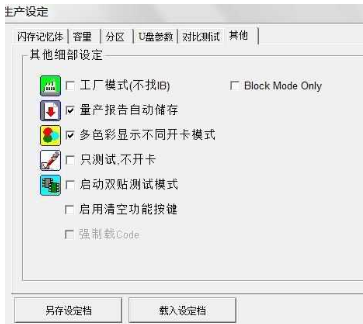
修复u盘系统软件图解6
设置完了,点开始按钮量产,成功就变绿。
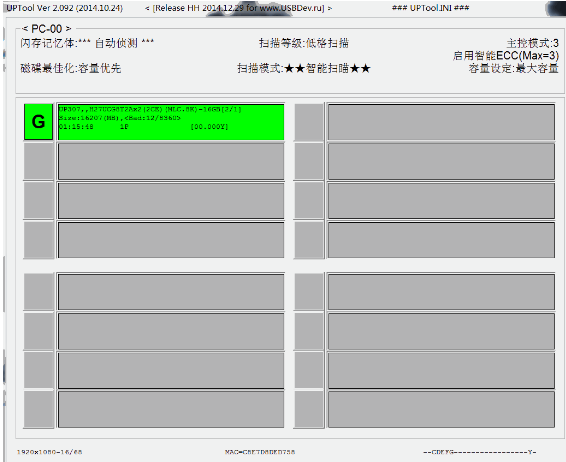
u盘系统软件图解7
量产成功后的U盘盘符:U盘都没问题。
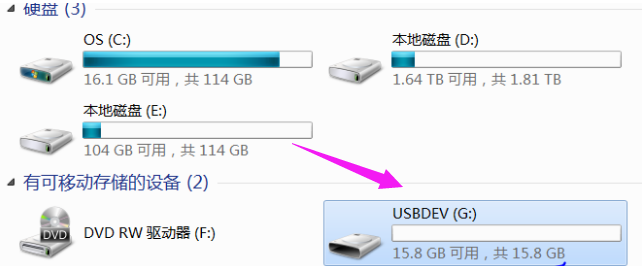
修复u盘系统软件图解8
量产修复后,U盘又复活了

修复u盘系统软件图解9
以上就是金士顿修复工具修复u盘的教程了。
猜您喜欢
- 最简单xp系统重装步骤2017-01-24
- u盘iso安装系统,小编告诉你u盘怎么安..2018-01-02
- u盘驱动_小编告诉你U盘万能驱动..2018-01-08
- 小编告诉你怎么制作u盘启动盘Ghost wi..2017-05-13
- 缩水u盘修复,小编告诉你如何快速恢复U..2017-12-19
- 电脑教程:电脑分区2017-09-19
相关推荐
- 小编告诉你u盘在win764位旗舰版中格式.. 2017-05-17
- usb启动,小编告诉你如何制作usb启动盘.. 2018-01-25
- usb供电设置,小编告诉你电脑usb供电不.. 2018-01-29
- u盘系统重装怎么装win11 2022-12-30
- 小编告诉你铭瑄主板bios怎么设置u盘启.. 2019-02-16
- 技嘉 bios设置,小编告诉你技嘉主板bio.. 2018-04-13





 魔法猪一健重装系统win10
魔法猪一健重装系统win10
 装机吧重装系统win10
装机吧重装系统win10
 系统之家一键重装
系统之家一键重装
 小白重装win10
小白重装win10
 轻松推万能文本格式转换软件v1.0绿色版 (文本转换工具)
轻松推万能文本格式转换软件v1.0绿色版 (文本转换工具) 小白系统win10系统下载64位企业版v201712
小白系统win10系统下载64位企业版v201712 魔法猪 ghost win8.1 64位 专业版201512
魔法猪 ghost win8.1 64位 专业版201512 谷歌浏览器(Google Chrome 27版) v27.0.1453.116官方版
谷歌浏览器(Google Chrome 27版) v27.0.1453.116官方版 Virtual Router v1.0 最新免费版 (虚拟WiFi热点创建工具)
Virtual Router v1.0 最新免费版 (虚拟WiFi热点创建工具) 最新3herosoft DVD Cloner 4.2.8 Build 0322 (简易视频转换软件)
最新3herosoft DVD Cloner 4.2.8 Build 0322 (简易视频转换软件) 114啦浏览器
114啦浏览器  系统之家ghos
系统之家ghos 小白系统 Gho
小白系统 Gho Pale Moon(精
Pale Moon(精 New Tab Redi
New Tab Redi 深度技术win7
深度技术win7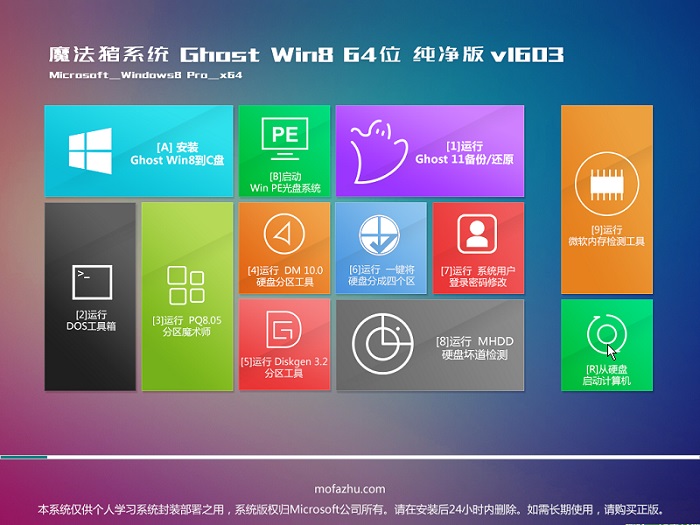 魔法猪 ghost
魔法猪 ghost FotoMix V9.2
FotoMix V9.2 深度技术 gho
深度技术 gho 小白U盘制作
小白U盘制作 华为浏览器 v
华为浏览器 v 网银版火狐浏
网银版火狐浏 粤公网安备 44130202001061号
粤公网安备 44130202001061号